> 影视
ps调节阴影颜色(ps怎么调高光和阴影的颜色)
导语:PS颜色调整教程,色彩调整工具阴影/高光深度解析
阴影/高光:根据图像中暗调或高光的像素范围来控制色调增亮或变暗。可分别控制暗调或高光。
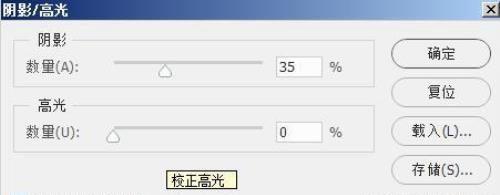
当打开阴影/高光工具面板时,软件就自动会为图像的阴影区域提高35%的亮度,我们可以看到图像中右下角和建筑之间过于暗的部分提亮了。在数量框中输入0,则图像恢复到原始状态。

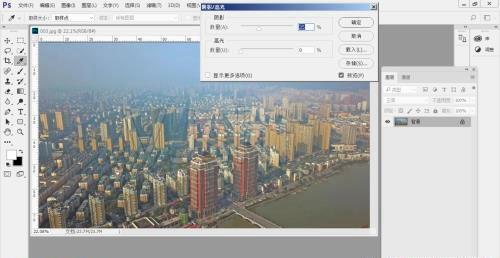

勾选“显示更多选项”
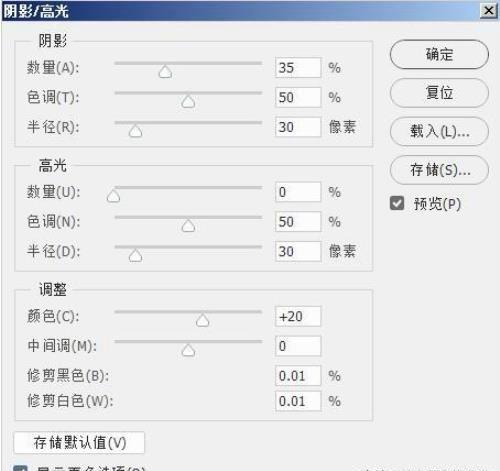
阴影/高光命令面板
一、阴影:
1、阴影数量:调整图像的阴影部分。数值越小,暗区变暗的程度越大;数值越大,亮点处越亮。
2、色调宽度:调整图像阴影中色调的修改范围。较小的值会限制只对较暗区域进行阴影的校正;较大的值,会扩大阴影的范围。
3、半径:调整像素相邻范围的大小。相邻像素的范围可以界定该像素是属于阴影还是属于高光,较小的半径值将确定较小的区域。
二、高光。
理解同阴影,只不过一个是高光,一个是阴影。
三、调整:
1、颜色校正:用来对图像的色调做进一步的微调。
2、中间调对比度:用于调整图像的对比度。
3、修剪黑色/白色:用来指定图像中阴影或高光区域的范围。
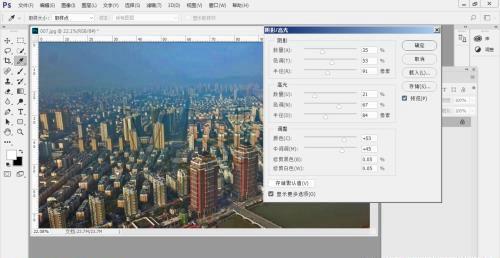

阴影/高光可以为图像制作阴影和高光效果。在实际的工作过程中,有时我们不只是单纯地要使图像变暗或变亮,还会根据工作的需要对图像的局部进行加亮或变暗处理。
阴影/高光颜色调整命令常用来校正一些强逆光而形成大片接近黑色的区域的照片、图像,或太靠近灯光而有些发白的焦点部位。
☆上一篇☆ ☆下一篇☆
所属专栏:
编辑:敖金林
免责声明:本站部份内容由优秀作者和原创用户编辑投稿,本站仅提供存储服务,不拥有所有权,不承担法律责任。若涉嫌侵权/违法的,请与我联系,一经查实立刻删除内容。本文内容由快快网络小梓创作整理编辑!